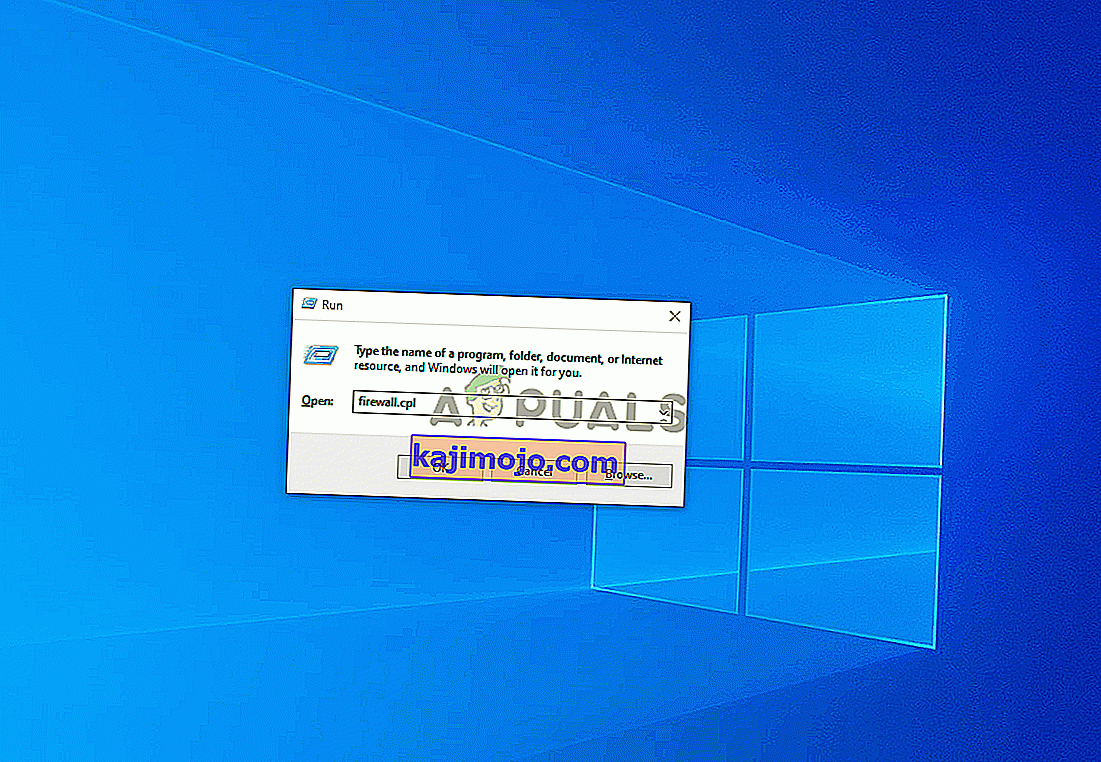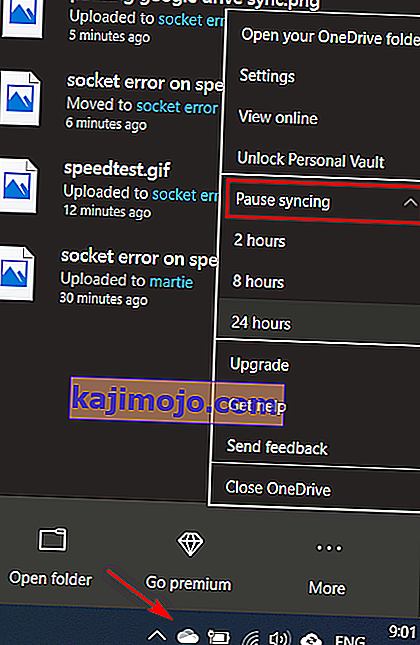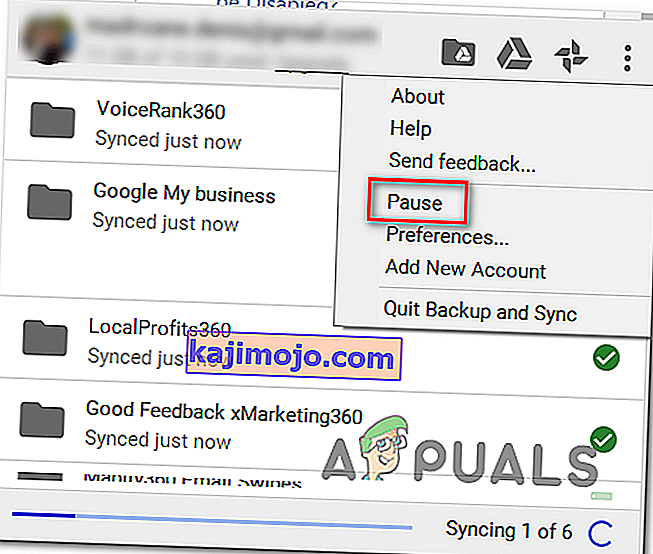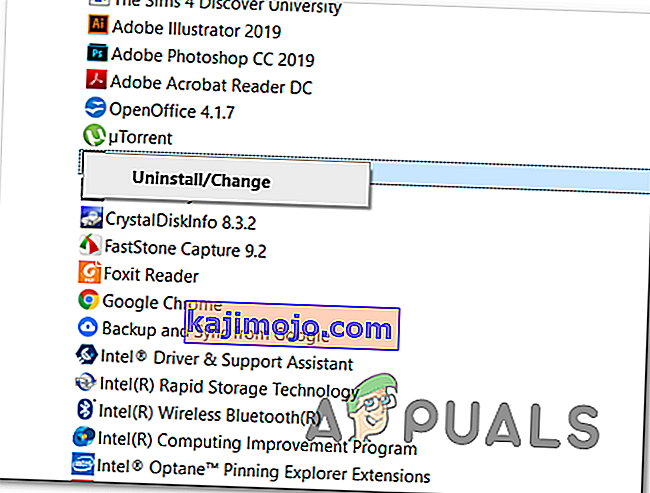Sebilangan pengguna Windows cuba menjalankan ujian kelajuan pada sambungan Internet mereka, tetapi setiap alat dalam talian yang mereka coba gunakan akhirnya akan memaparkan pesan ' Kesalahan Soket '. Dalam kebanyakan kes, masalah ini dilaporkan berlaku dengan SpeedTest.

Ternyata, salah satu contoh yang paling biasa yang akan menghasilkan Kesalahan Soket adalah peraturan keluar ( Connected Devices Platform - Wi-Fi Direct Transport (TCP-Out) ) milik Windows Firewall. Sekiranya ia dilumpuhkan, AV anda mungkin tidak membenarkan sambungan dengan utiliti ujian kelajuan. Dalam kes ini, anda dapat menyelesaikan masalah dengan mengaktifkan peraturan keluar dari tetapan Lanjutan dari Windows Firewall.
Tetapi jika anda menggunakan AV atau Firewall pihak ketiga, anda mungkin perlu memasukkan domain pada alat SpeedTest yang anda gunakan untuk membolehkan ujian selesai. Selain itu, anda harus menonaktifkan perlindungan masa nyata atau menyahpasang suite pihak ketiga sama sekali.
Walau bagaimanapun, penyelesaian awan seperti Onedrive atau Google Drive juga dilaporkan mencetuskan ' Socket Error '. Sekiranya senario ini berlaku, nonaktifkan ciri penyegerakan masa nyata penyelesaian awan anda dan lihat apakah masalahnya diselesaikan.
Sekiranya semuanya gagal, anda harus mempertimbangkan untuk menggunakan alat ujian kelajuan yang berbeza yang lebih pantas dengan sambungan Internet anda.
Kaedah 1: Mengaktifkan peraturan Platform Peranti Terhubung di Windows Firewall
Ternyata, 'kesalahan soket' ketika menjalankan ujian kelajuan Internet dengan penyemak imbas anda boleh disebabkan oleh firewall anda - walaupun anda menggunakan firewall bawaan (Windows Firewall). Senario ini paling sering dihadapi pada sambungan Wi-Fi.
Menurut beberapa pengguna yang terpengaruh, masalah ini dapat terjadi kerana peraturan Keluar yang disebut ' Platform Peranti Terhubung - Pengangkutan Langsung Wi-Fi (TCP-Out) '.
Beberapa pengguna yang terjejas berjaya menyelesaikan masalah dengan mengakses rangkaian Keamanan Lanjutan Windows Firewall dan mengaktifkan peraturan keluar yang bermasalah. Tetapi perlu diingat bahawa peraturan keluar yang perlu diaktifkan akan berbeza jika anda menghadapi masalah dengan sambungan ethernet.
Berikut adalah panduan langkah demi langkah cepat yang akan membolehkan anda mengakses tetapan Firewall bawaan Lanjutan dan mengaktifkan peraturan keluar yang betul:
- Tekan kekunci Windows + R untuk membuka kotak dialog Jalankan . Seterusnya, ketik 'firewall.cpl' di dalam kotak teks dan tekan Enter untuk membuka tetingkap tetapan Firewall Windows.
- Sebaik sahaja anda berada di dalam tetapan Windows Defender Firewall, klik pada menu Tetapan lanjutan dari bar menu sebelah kiri.
- Setelah anda berjaya masuk ke dalam Windows Defender Firewall dan Advanced Security , klik pada Peraturan Keluar dari menu di sebelah kiri.
- Dengan menu Peraturan Keluar yang dipilih, pindah ke bahagian kanan dan tatal ke bawah melalui senarai Peraturan Keluar yang tersedia dan cari ' Platform Peranti Terhubung - Pengangkutan Langsung Wi-Fi (TCP-OUT) '. Sebaik sahaja anda melihatnya, klik dua kali padanya.
Catatan: Jika anda menghadapi masalah dengan sambungan ethernet, akses aturan keluar Connected Devices Platform (TCP-Out) .
- Di dalam skrin Properties peraturan keluar yang ingin anda ubah, pilih tab Umum dari menu di bahagian atas, kemudian pastikan bahawa kotak yang berkaitan dengan Diaktifkan dicentang .
- Klik Terapkan untuk menyimpan perubahan, kemudian tutup setiap tetingkap dan mulakan semula komputer anda.
- Setelah permulaan berikutnya selesai, ulangi ujian kelajuan sekali lagi dan lihat apakah masalahnya kini diselesaikan.
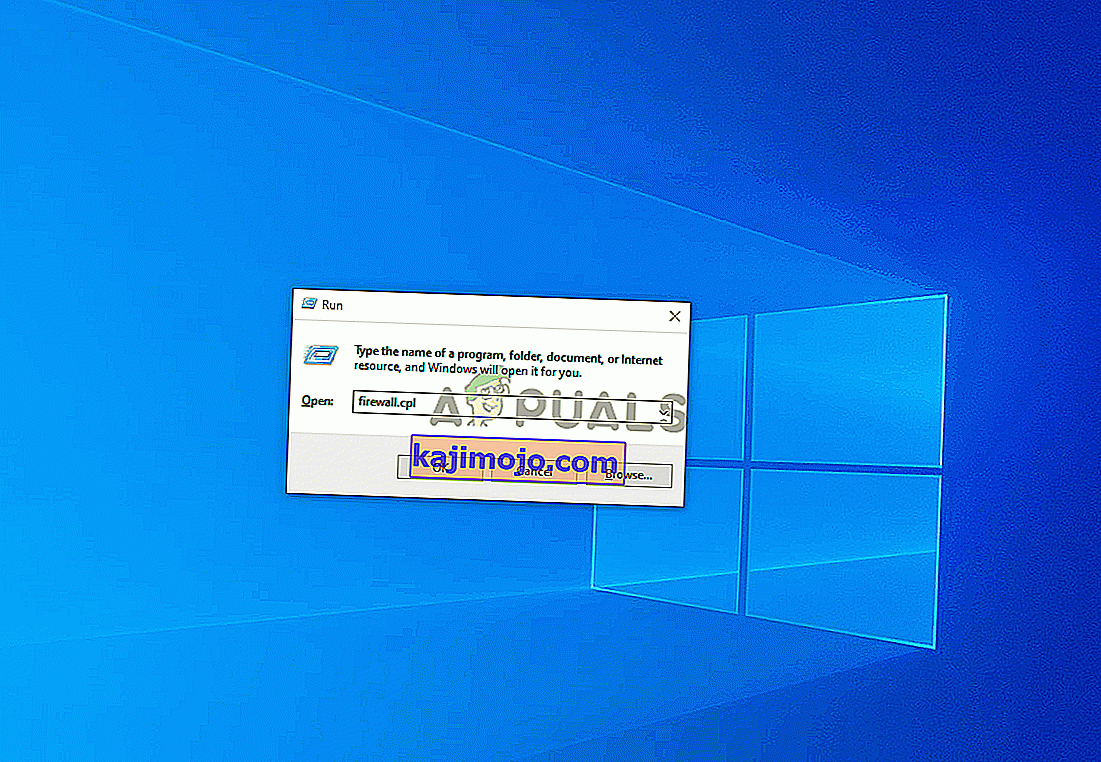
Sekiranya ' Kesalahan Soket ' yang sama masih berlaku, turunkan ke kemungkinan perbaikan seterusnya di bawah.
Kaedah 2: Jeda OneDrive atau Drive Syncing (jika berkenaan)
Sekiranya anda menggunakan OneDrive atau versi desktop Google Drive sebagai penyelesaian awan utama, ingatlah bahawa kedua-duanya boleh menjadi penyokong lebar jalur Internet yang besar jika anda sedang menyegerakkan fail secara aktif semasa anda cuba menjalankan ujian kelajuan.
Beberapa pengguna yang terjejas telah melaporkan bahawa mereka mendapat ralat ini secara konsisten sehingga mereka menyedari bahawa penyelesaian awan mereka (Onedrive atau Google drive) memuat naik fail di latar belakang, dengan berkesan mengambil semua lebar jalur yang tersedia.
Sekiranya senario ini berlaku, anda boleh menyelesaikan masalah ini dengan menjeda urutan penyegerakan Ondrive atau Google Drive - bergantung pada alat yang anda gunakan.
Oleh kerana kami tidak melakukan diskriminasi, kami membuat dua panduan berasingan yang akan membantu anda melumpuhkan penyegerakan aktif tanpa mengira aplikasi awan yang anda gunakan.
Menjeda Penyegerakan Aktif di OneDrive
- Klik kanan pada ikon bar tugas yang dikaitkan dengan OneDrive (ikon yang menyerupai awan).
- Seterusnya, dari menu konteks OneDrive, klik Lagi, pilih Jeda Penyegerakan dan pilih 2 Jam dari senarai pilihan yang tersedia.
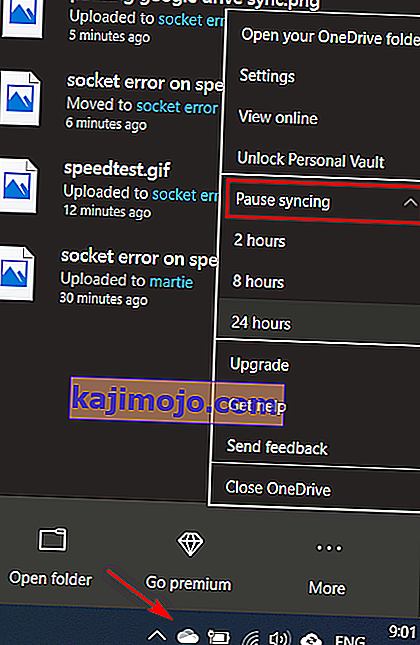
Catatan: Dua jam lebih daripada cukup untuk menyelesaikan ujian kelajuan - tidak perlu menghentikan ciri penyegerakan aktif selama-lamanya.
- Setelah ciri penyegerakan OneDrive dilumpuhkan, ulangi ujian kelajuan dan lihat apakah ' Ralat Soket ' telah diselesaikan.
Menjeda Penyegerakan Aktif di Google Drive
- Pergi ke bar tugas anda dan cari ikon yang dikaitkan dengan Google Drive.
- Sekiranya anda melihat bahawa utiliti menyinkronkan fail secara aktif, klik pada butang tindakan (sudut kanan atas) dan klik Jeda dari menu cotext yang baru muncul.
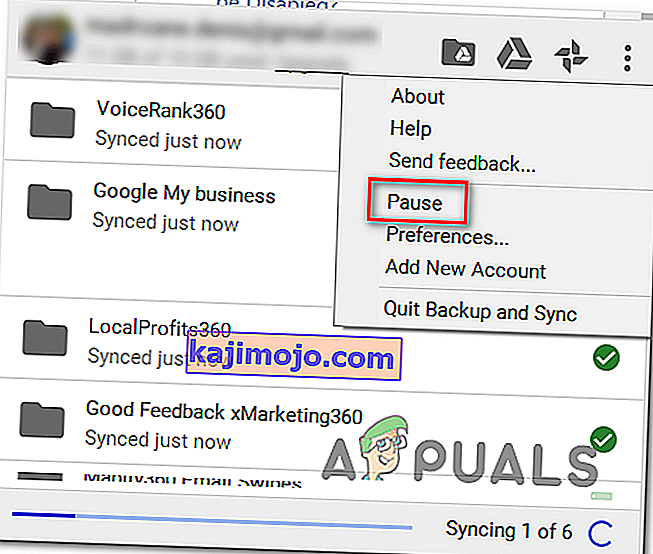
- Setelah penyegerakan aktif dilumpuhkan, ulangi ujian kelajuan dan lihat apakah masalahnya diselesaikan.
- Setelah operasi selesai, kembali ke menu Google Drive yang sama dan klik pada Resume untuk mewujudkan semula penyegerakan masa nyata.
Sekiranya anda sudah melakukan ini tanpa kejayaan atau senario ini tidak berlaku, beralih ke kemungkinan perbaikan seterusnya di bawah.
Kaedah 3: Senarai putih domain Speedtest (jika menggunakan AV pihak ketiga)
Ternyata, ada beberapa suite terlindung yang hanya akan menandakan ujian kelajuan sebagai aktiviti yang mencurigakan - yang akhirnya akan mencetuskan ' Ralat Soket '. Avast Antivirus, Kaspersky dan Comodo AV biasanya dikeluarkan kerana menyekat komunikasi antara komputer dan pelayan Speedtest.
Sekiranya senario ini berlaku, anda seharusnya dapat menyelesaikan masalah dengan memasukkan domain ke dalam senarai putih untuk membolehkan ujian kelajuan dijalankan. Tetapi ingat bahawa operasi ini akan berbeza bergantung pada suite AV yang anda gunakan.
Di Avast, anda boleh menetapkan peraturan senarai putih dengan pergi ke Tetapan> Umum> Pengecualian> URL . Sebaik sahaja anda sampai di sana, cukup tampal ' //www.speedtest.net/ ' dan simpan pengubahsuaiannya.

Catatan: Perlu diingat bahawa langkah-langkah ini akan berbeza bergantung pada beberapa suite pihak ketiga.
Selain itu, anda hanya boleh mematikan perlindungan masa nyata semasa anda melakukan ujian kelajuan. Dalam kebanyakan kes, anda boleh melakukan ini terus dari menu bar tugas. Cukup klik kanan pada ikon yang dikaitkan dengan AV anda dan cari pilihan yang akan mematikan perlindungan masa nyata.

Sekiranya masalah yang sama berlaku dan anda menggunakan rangkaian keselamatan pihak ketiga, beralih ke kemungkinan penyelesaian seterusnya di bawah.
Kaedah 4: Nyahpasang suite pihak ketiga (bersama dengan fail yang tersisa)
Sekiranya kaedah di atas tidak menyelesaikan masalah tetapi anda menggunakan suite pihak ketiga yang anda rasa mungkin menyebabkan masalah ini, satu-satunya cara untuk menguji teori adalah dengan menyahpasang suite pihak ketiga dan memastikan bahawa anda tidak akan keluar di sebalik fail yang masih ada yang mungkin menyebabkan jenis tingkah laku yang sama.
Sekiranya anda mengesyaki bahawa positif palsu yang dicetuskan oleh AV pihak ketiga anda menyebabkan masalah ini, berikut adalah panduan langkah demi langkah cepat untuk menyahpasang suite pihak ketiga atau firewall dan memastikan bahawa anda tidak meninggalkan fail yang masih ada masih menghasilkan ralat:
- Tekan kekunci Windows + R untuk membuka kotak dialog Jalankan . Seterusnya, ketik 'appwiz.cpl' dan tekan Enter untuk membuka menu Program dan Ciri .

- Setelah anda berjaya masuk ke dalam menu Program dan Ciri , tatal ke bawah senarai aplikasi yang dipasang. Lakukan sehingga anda menemui A / V pihak ketiga atau firewall yang anda rasa mungkin menyebabkan masalah tersebut.
- Apabila anda melihatnya, klik kanan padanya dan pilih Nyahpasang dari menu konteks yang baru muncul.
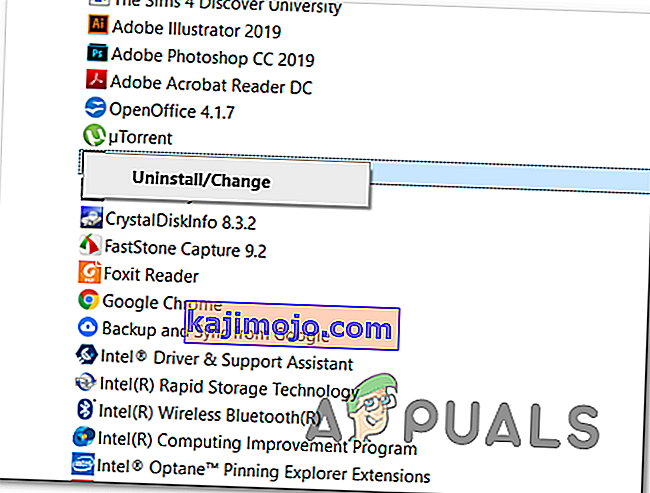
- Di dalam wizard penyahpasangan, ikuti arahan di skrin untuk menyelesaikan proses menyahpasang aplikasi AV pihak ketiga.
- Setelah penyahpasangan selesai, mulakan semula komputer anda dan ikuti artikel ini ( di sini ) setelah permulaan berikutnya selesai untuk memastikan bahawa anda juga membuang fail yang masih ada yang mungkin masih menghasilkan jenis tingkah laku ini.
- Jalankan ujian kelajuan sekali lagi dan lihat apakah masalahnya masih dapat diselesaikan.
Sekiranya masalah yang sama masih berlaku, turunkan ke kemungkinan penyelesaian seterusnya di bawah.
Kaedah 5: Menggunakan Alat Ujian yang berbeza
Sekiranya tidak ada kaedah di bawah yang membolehkan anda memperbaiki 'Kesalahan Soket' dan melakukan SpeedTest, sudah tiba masanya untuk mempertimbangkan alternatifnya. Perlu diingat bahawa SpeedTest.net bukan satu-satunya alat yang boleh dipercayai yang membolehkan anda menguji sambungan Internet anda.
Kami telah membuat senarai dengan 5 Alternatif yang boleh anda gunakan sekiranya Speedtest.Net secara konsisten menunjukkan mesej ralat yang sama:
- Cepat.com
- Ujian Kelajuan Xfinity
- Ujian Kesihatan Internet
- Ujian Kelajuan Internet Cox
- SpeedOf.Me
Jangan ragu untuk menggunakan salah satu alternatif yang terdapat di atas. Mereka sama dipercayai seperti pilihan yang paling popular (SpeedTest.Net) dan kemungkinan besar tidak akan mencetuskan 'Kesalahan Soket' yang sama .